舉辦公益活動時,總希望有張吸睛又符合主題的主視覺,但往往苦於找不到合適素材、製作時間又不夠?電子報需要一張情境照,但苦於付費圖庫還需要額外費用?想善用生成式 AI 幫忙設計,卻總被圖片生成數量限制卡關嗎?
現在,netiCRM 幫你一次解決這些問題!繼「AI 文案小幫手」之後,我們全新推出 「AI 圖片產生器」 —— netiCRM 用戶不需額外付費,也能無限次生成圖片,自由選擇風格與尺寸,快速打造活動視覺、電子報插圖、募款頁背景圖、情境照、社群宣傳素材。讓你的創意從文案到圖片,都能在 netiCRM 內一次完成!
🤝 技術合作:數位產業署x工業技術研究院
目錄
「AI 圖片產生器」在哪裡?
當 netiCRM 的組織夥伴新增或編輯募款頁、活動頁,或電子報編輯介面時,文案區右側即可看見「AI 助理」的控制面板。選擇 「AI 圖片產生器」,即可開啟圖片生成的操作介面。
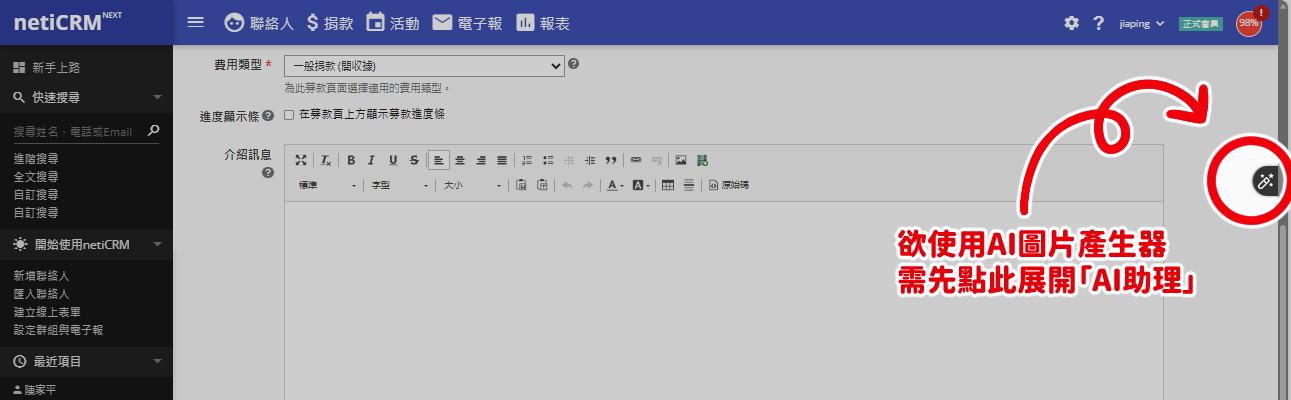
▲ 「AI 助理」的按鈕,有時會被收納於畫面右側。
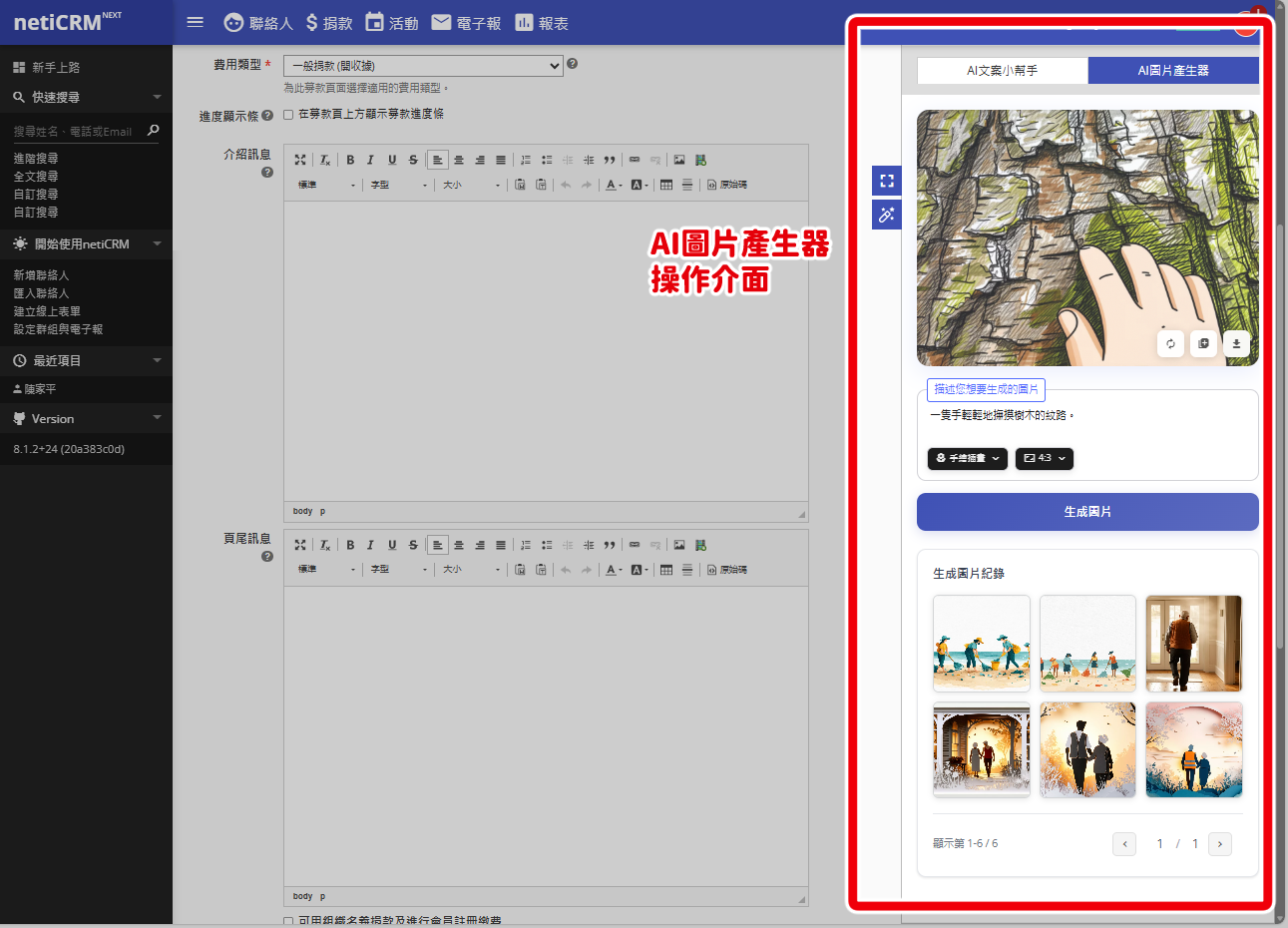
▲ 點選並展開 AI 助理,選擇「AI 圖片產生器」即可開始使用。
「AI 圖片產生器」介面介紹
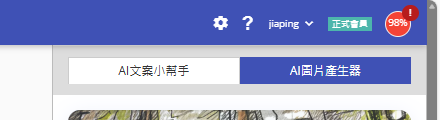 |
AI 助理切換: 可在「AI 文案小幫手」與「AI 圖片產生器」之間切換使用。 |
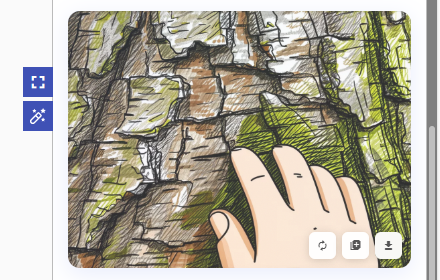 |
生成圖片預覽區域,顯示目前生成的圖片結果。 右下方按鈕:
|
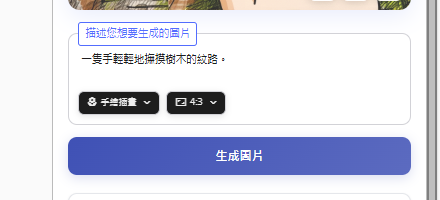 |
提示詞生成區域,可自由輸入提示詞。描述越明確、越具體,生成的圖片就會越貼近預期效果。 左下方按鈕:
|
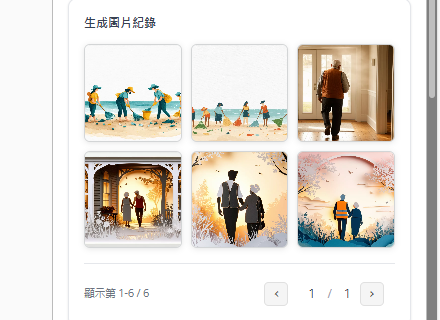 |
本區域保留歷史生成紀錄,方便回顧與重複使用。 |
「AI 圖片產生器」操作流程
-
輸入欲生成圖片的指令
初次開啟「AI 圖片產生器」時,輸入區會顯示預設範例文字。組織夥伴可刪除預設內容,並輸入想要生成的圖片指令。
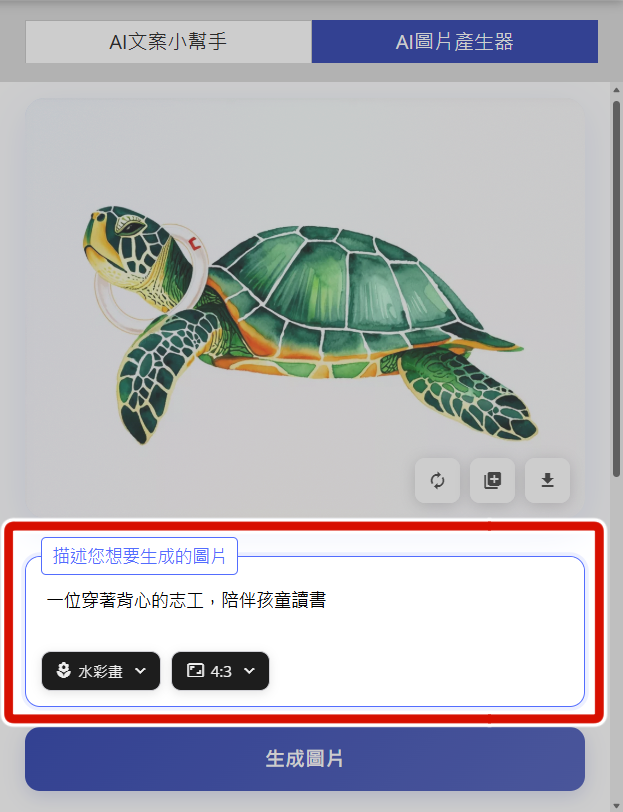
💡 提示: 指令越明確、越具體,生成的圖片就會越貼近預期的構圖與風格。
例如:「溫暖色調的志工活動現場,志工微笑分送餐盒給長者」比「志工活動」更容易生成符合需求的圖片。 -
選擇偏好風格與尺寸
netiCRM 提供多種預設風格選項,方便大家快速嘗試不同視覺效果。您也可選擇「自訂風格」,搭配輸入文字指令,自由創作出獨特圖片。
此外,系統也內建常見的圖片尺寸比例,方便依用途挑選。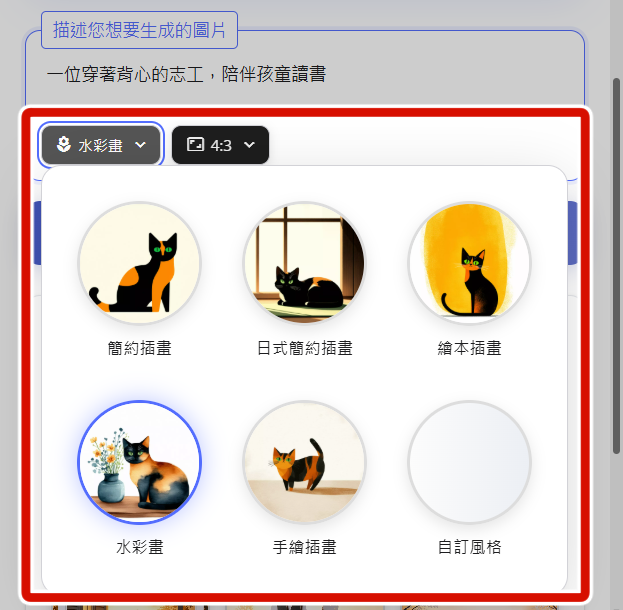
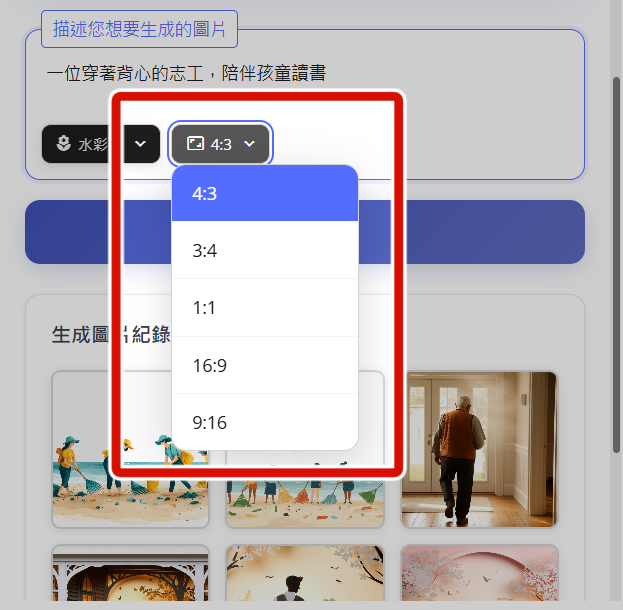
-
生成圖片與重新生成
當內容、風格與大小都設定完成後,點擊「生成圖片」按鈕即可開始生成。
netiCRM 團隊實測結果:生成速度比 ChatGPT 平台略快一點,讓您更順暢完成素材製作。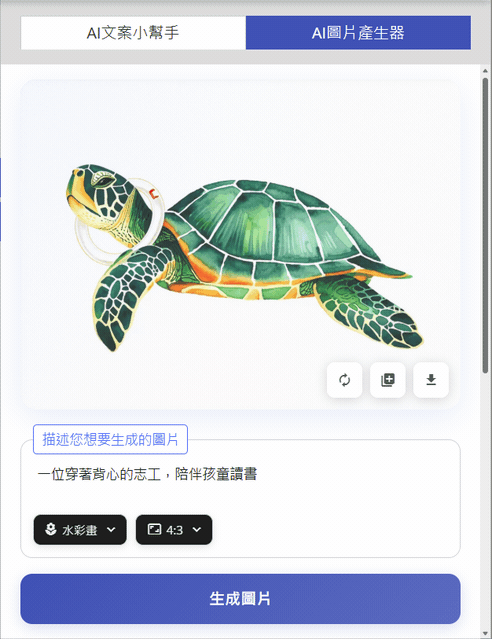
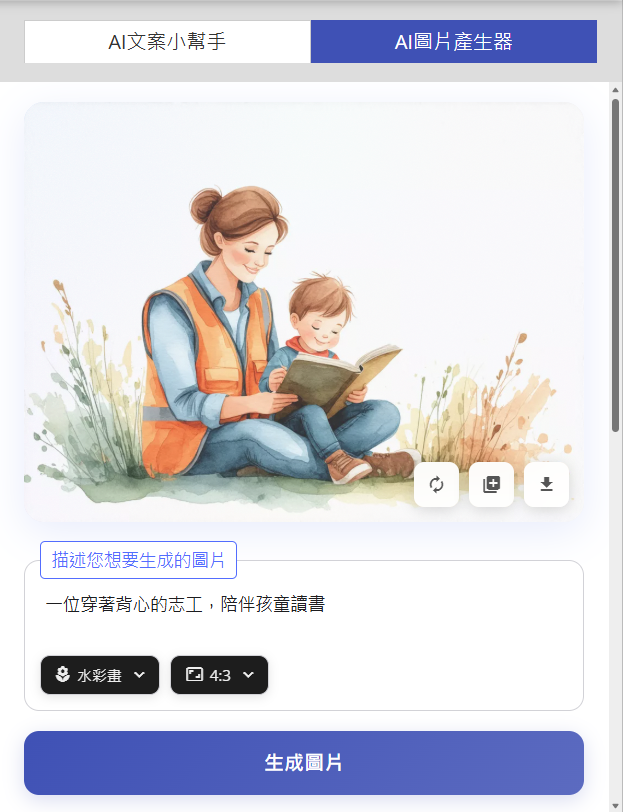
▲ 圖片生成完成!
若對結果不滿意,可微調指令,重新點擊「生成圖片」,或直接使用圖片右下方的「重新生成圖片」按鈕,以相同設定重新生成新版本圖片。
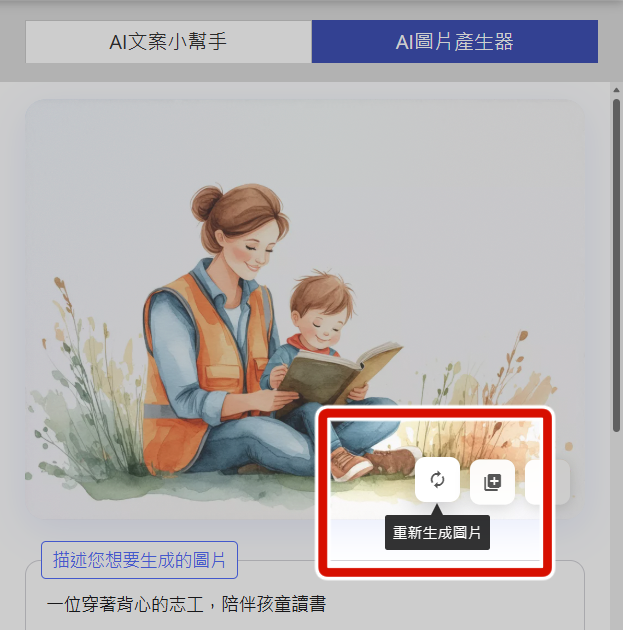
▲ 使用「重新生成圖片」按鈕,就能以相同設定重新生成圖片。
-
使用圖片:複製、貼上及下載
圖片生成後,您可點擊右下角的「複製」按鈕,系統會提示「已複製圖片」。
只要回到「募款頁、活動頁」說明文字編輯區,右鍵貼上(或使用 Ctrl+V),即可直接插入使用。電子報使用的話,請先將生成好的圖片下載後,上傳置入。
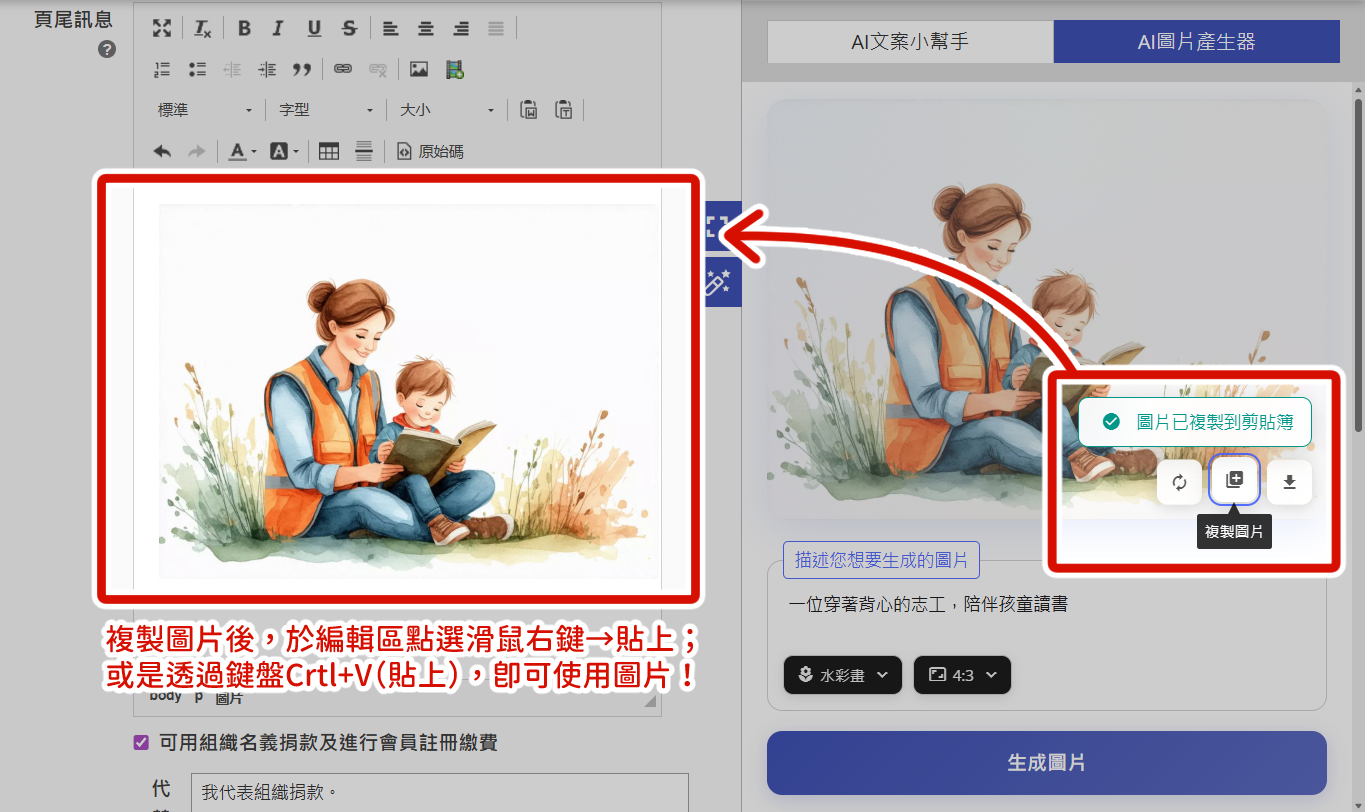
若想要在圖片中加入文字、LOGO 或進一步編輯,也可點擊右側「下載」按鈕,將圖片儲存後使用其他編輯工具進行調整。
推薦使用 - 貴會netiCRM全站背景圖、特殊募款頁背景圖
拿到系統後,想更換 netiCRM 提供的預設背景圖,但一時找不到圖片?現況下,我們推薦您進入任何一個募款頁的「標題及設定」,在設定頁右側直接打開 AI圖片產生器,讓 AI 幫您快速生成情境圖片,不論是剪紙風格或是抽象風格,使用 AI 圖片生成,下載後,就可以上傳到背景圖,讓您的全站背景圖、募款頁背景圖更有特色!
下圖的全站背景圖,就是使用 AI 生圖製作的喔!
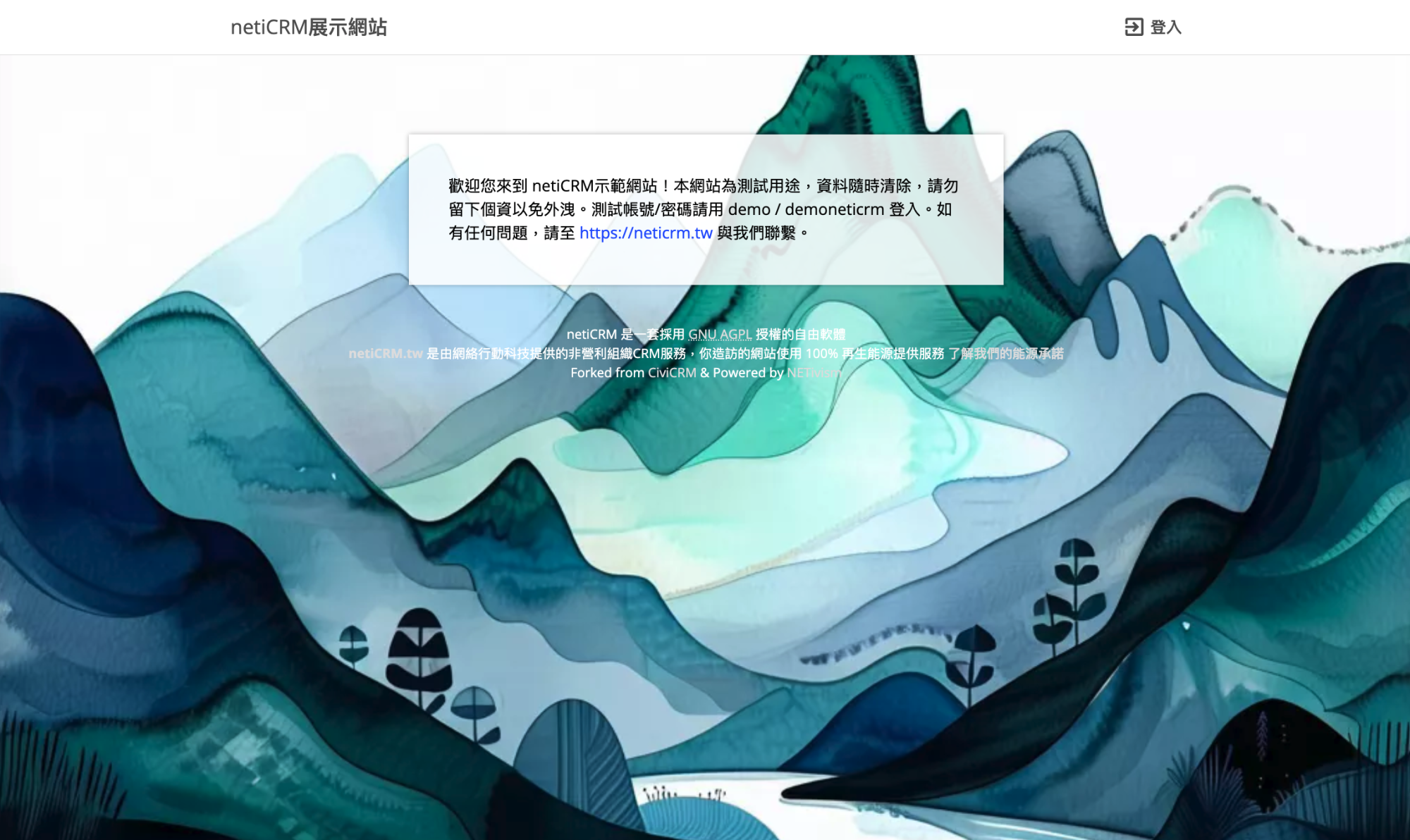
圖片產生 TIPs:怎麼讓圖片生成更精準?
生成圖片總是不太對味?除了 netiCRM 幫你準備的風格、比例外,也可以嘗試加入以下描述關鍵字,變身超強「視覺咒術師」:
- 具體描述:包含場景、人物數量、動作、情緒與色調,例如:三位志工在戶外公園微笑合照、群眾圍成圓圈、孩子開心跑步。
- 設定主題焦點:若希望強調主體(如人物或物件),可嘗試輸入:以人物為中心、主角在右側留白、背景有城市剪影...等等關鍵字。
- 反覆微調:第一次生成的結果不理想時,嘗試修改部分詞語或語氣,例如從「開心」改成「真誠微笑」,往往能帶來驚喜的差異。
有了「AI 圖片產生器」,組織不需要再東奔西找素材或擔心使用權問題,從文案構思到圖片生成,全都能在 netiCRM 的介面中一次完成。讓每一場活動、每一封電子報、每一份募款文宣都更具吸引力與一致性。
✅第一次認識 netiCRM 嗎?
netiCRM 專為協會、基金會、社福團體及各類 NPO 非營利組織夥伴打造,提供完整的捐款管理、會員管理與金流整合解決方案。
歡迎預約線上簡介,了解更多適合 NPO 的資料整合服務!
